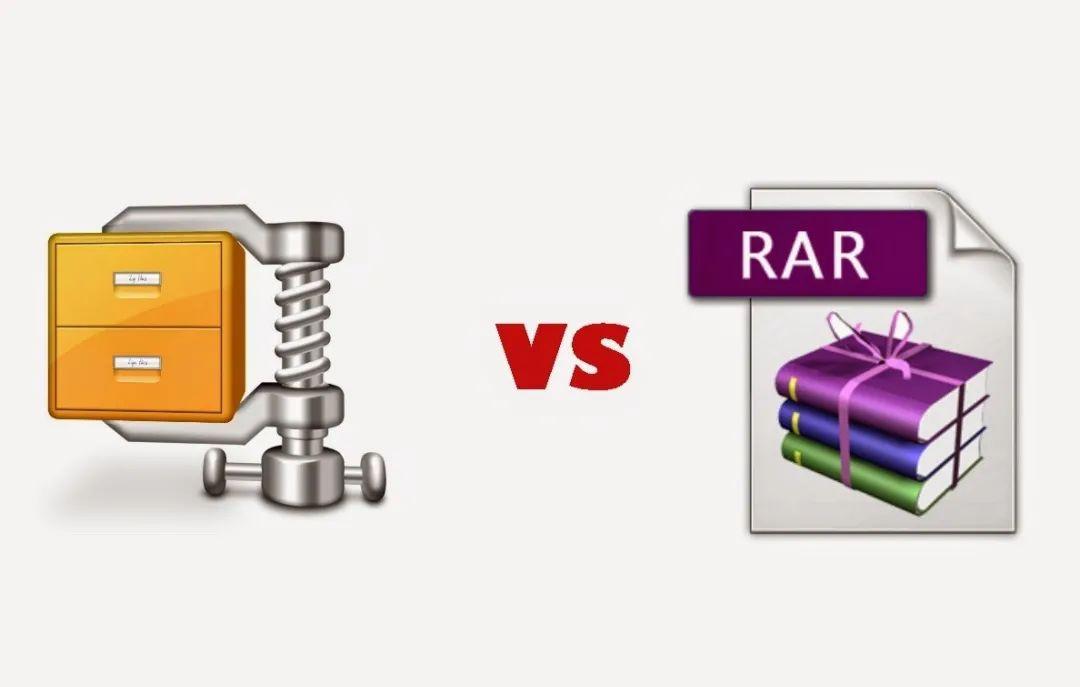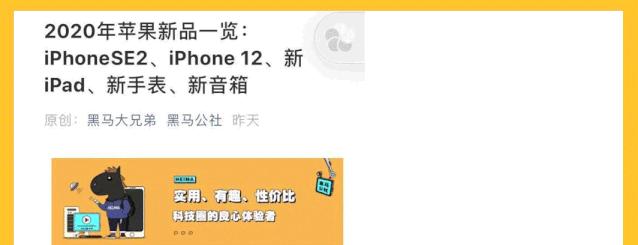 误删除文件的经历估计大多数人都曾遇到过,不过幸亏这事还有“后悔药”可吃,因为我们可以借助一些「数据恢复软件」来找回一些被删除的文件。近日,微软官方居然推出了一款「完全免费的数据恢复工具」:Windows File Recovery……
误删除文件的经历估计大多数人都曾遇到过,不过幸亏这事还有“后悔药”可吃,因为我们可以借助一些「数据恢复软件」来找回一些被删除的文件。近日,微软官方居然推出了一款「完全免费的数据恢复工具」:Windows File Recovery……

微软在 Windows 10应用商店中上架了一款免费的数据删除恢复工具 Windows File Recovery。顾名思义,这款微软官方发布的工具可以用来恢复那些被删除的文件,或者从格式化或损坏的硬盘、储存卡中恢复文件。

当你不小心误删除了文件或因各种意外情况丢失数据后,你可以通过 Windows File Recovery 这个工具来尝试恢复它们。WinFR 工具支持读取本机硬盘、移动硬盘、U 盘,或者连接相机、手机、使用读卡器来恢复 SD、TF 存储卡等介质的数据,支持 NTFS、FAT32、exFAT 等磁盘格式,无论是文档、照片、视频都可以恢复。

不过,虽然免费很美好,但 Windows File Recovery (winfr) 其实是一款「命令行工具」,所以对新手用户并不算特别友好。但好在,它的使用其实也不算复杂,了解几个简单的命令就能用它来干活了。我们先从官方提供的例子来看:winfr C: D:\恢复文件保存路径 /n Users\iPlaySoft.com\Documents\winfr C: D:\恢复文件保存路径 /x /y:PDF,JPEGwinfr C: D:\恢复文件保存路径 /r /n *.pdf /n *.jpg其中第一个 C:表示需要尝试恢复数据的磁盘,D:\恢复文件保存路径表示将恢复到的文件保存到此目录。接下来的 /n /x /y /r 等命令可以看下面的表格:/n <过滤器>扫描指定的文件名、路径、通配符,比如文件名:/n myfile.docx目录路径:/n /mydir/files/通配符:/n *.docx/y:<文件类型>扫描指定的文件类型,比如 PDF,JPEG,PNG,ZIP,MP3 等/r使用分段模式 (Segment mode),支持 NTFS/x使用签名模式 (会检查文件类型,支持所有文件系统,包括 FAT, exFAT, ReFS)/?显示详细的帮助成功执行恢复命令之后,winfr 就会在恢复保存目录里生成一个类似 “Recovery_20200707_130615” 这样命名的文件夹,里面就是你恢复成功的文件了。

当然了,任何数据恢复软件都不能保证 100% 能恢复出你想要的文件,所以还是那句话,重要的资料请做好备份,特别现在网盘、NAS 等产品选择那么多,不要等到失去之后才欲哭无泪。

●可指定文件名,关键字(通配符),文件路径或扩展名进行扫描恢复。
●支持恢复 JPEG,PDF,PNG,MPEG,Office 文件,MP3 和 MP4,ZIP 文件等。
●支持从 硬盘,SSD (固态硬盘),USB 和存储卡中恢复文件。
●支持 NTFS、FAT、exFAT 和 ReFS 等文件系统。

 深度文章005
深度文章005

深度文章004
 深度文章003
深度文章003